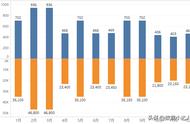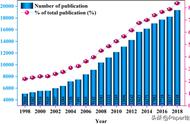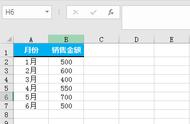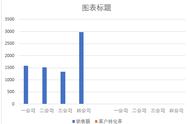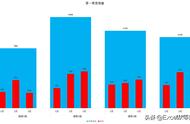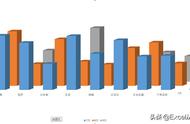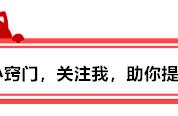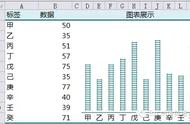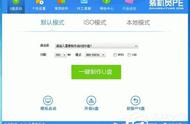点击图表右上角的“ ”按钮,取消勾选图例、网格线;选择柱状图,设置数据标签为“数据标签外”;
设置图表文字为白色、合适的字号,并设置标题;
5、图表复制、进一步简化:
适当缩小图表,选择图表后按Ctrl Shift键向上垂直复制;
删除上方图表横坐标轴;
删除下方图表标题,双击下方图表横坐标,“坐标轴选项”-“填充”中设置线条为“无线条”;
6、图表优化:
点击下方图表纵坐标轴,“设置坐标轴格式”-“坐标轴选项”中设置边界最小值为0、最大值为45,设置单位为大10、小2;
同样设置上方图表纵坐标轴边界最小值为250、最大值为350,设置单位为大20、小4;
7、进一步优化:
按住Shift同时选择2个图表,调整为适当的大小;
点击“插入”选项卡-“文本框”-“竖排文本框”,输入3个点的省略号,设置文本框这无边框,调整省略号大小、颜色与柱形图同色后,将其置于上下图表中间;
同样方法设置其他柱形图间、纵坐标数值间的文本框。
按住Shift全部选择图表和文本框,右键“组合”-“组合”。
8、添加动态效果: